win10怎么徹底刪除軟件(電腦中的惡意軟件及病毒該怎么刪除)
大多數 Windows 10電腦都安裝了Windows安全中心并在后臺運行。這可以防止大多數惡意軟件或病毒,使他們沒有機會感染您的電腦。 但是,有的電腦可能沒有正確安裝或設置Windows安全中心,導致的保護不足。管是什么原因,我們仍可以手動清理這些惡意程序。

1.用殺毒軟件來刪除惡意軟件或病毒
要清潔您的電腦,就必須安裝并運行Windows防御程序并執行掃描。 對于大多數人來說,Windows防御程序已經夠用了。但是,如果您有非常頑固的病毒,您可能需要在安全模式下啟動您的 電腦。
2.如何使用 Windows 防御程序掃描您的 PC
大多數情況下,Windows 防御程序會在威脅成為問題之前消除它們。 如果是這樣,您可以在 Windows 安全應用程序中查看過去的威脅報告。
- 打開 Windows 安全
- 打開 Windows 設置 。 最簡單的方法是單擊開始按鈕,然后單擊齒輪圖標。 或者,您可以按鍵盤上的 Windows 鍵 + i。
- 點擊 更新和安全
- 從這里,您可以查看您的 PC 在 選項卡下是否有任何可用更新 Windows 更新 。 如果可用,您還可以在此處查看 Windows 防御程序的定義更新。
- 選擇 Windows 安全性 ,然后單擊頁面頂部標有“ 的按鈕 打開 Windows 安全性” 。
- 選擇 病毒和威脅防護
- 如果您想節省時間或者您的開始菜單無法正常工作,您可以使用鍵盤上的 Windows 鍵 + R 打開運行對話框并輸入“ windowsdefender ”,然后按 Enter。 ”,然后按 Enter。
- 從“ 保護和病毒”頁面 ,您可以查看最近掃描的一些統計信息,包括最近的掃描類型以及是否發現了任何威脅。 如果存在威脅,您可以選擇 鏈接 保護歷史記錄 以查看最近的活動。
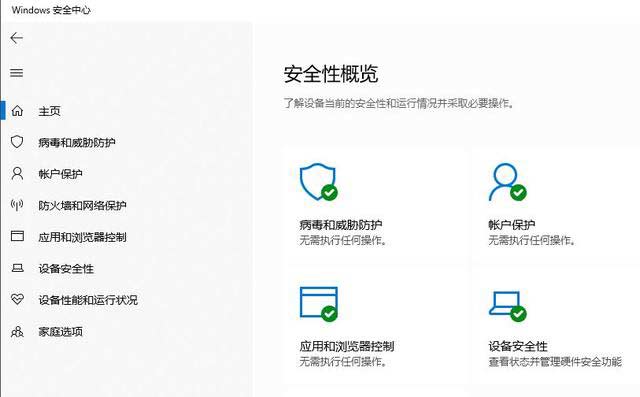
如果您的惡意軟件或病毒問題沒有得到解決,可以運行更深入的掃描。
- 選擇掃描選項開始。
- 選擇旁邊的單選按鈕(小圓圈) Windows Defender 脫機掃描以便記住掃描,此選項將需要大約 15 分鐘,并會提示您的 PC 重新啟動。 在繼續之前,請務必保存好你的文件。
- 立即點擊掃描。
- 離線掃描的要點是您的 PC 不需要完全啟動到 Windows。 如果系統文件出現問題或系統運行時無法隔離或刪除的文件,則可以在離線模式下完成。
- 您還可以運行全面掃描 ,它還將檢查驅動器上的每個文件。但是,這將需要一段時間,具體取決于您機器的速度。和以前一樣,檢查頁面保護歷史記錄以查看是否發現了任何威脅。
點個贊! ()

